在现如今的数字时代,共享游戏已成为一种普遍的趋势,而在Steam平台上,共享者和家庭共享设置的操作步骤也变得越来越受关注。无论是想与好友分享自己的游戏库,还是想在不同设备之间无缝切换游戏,这些设置都能帮助玩家轻松实现。接下来我们将详细介绍如何在Steam上进行共享者和家庭共享设置,让您快速享受游戏乐趣。
家庭共享设置步骤详解
操作方法:
1.打开steam软件,点击软件右上角图示位置。
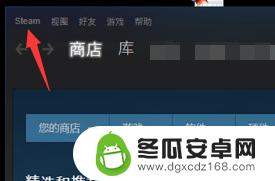
2.在弹出的工具框中选择“设置”。
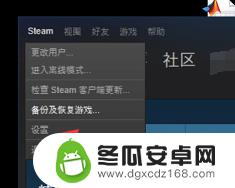
3.在“设置”左侧的导航栏中,选择“家庭”即可进入家庭共享设置。
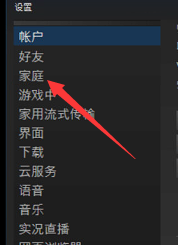
4.然后在右侧“家庭库共享”中,勾选图示位置“在此电脑上授权库共享”。注意,已经授权之后,即可登陆下载你的游戏库中的游戏。

5.勾选成功之后,即可点击图示位置“管理其它电脑”。对你要授权的电脑进行管理操作。
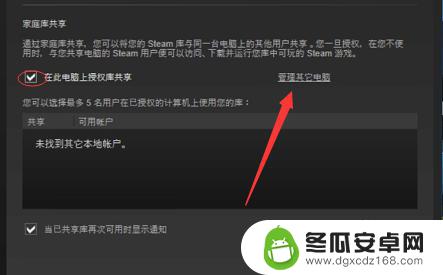
6.系统会自动跳转至“管理家庭库共享”界面,在该界面对最近登陆过你的账号的电脑进行共享设置。可以进行授权也可以进行授权撤销!
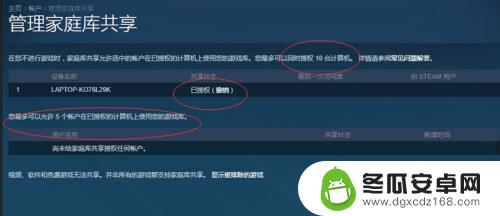
以上就是关于如何在Steam上更改共享者内容的攻略。阅读完本文,希望对各位玩家有所帮助!










